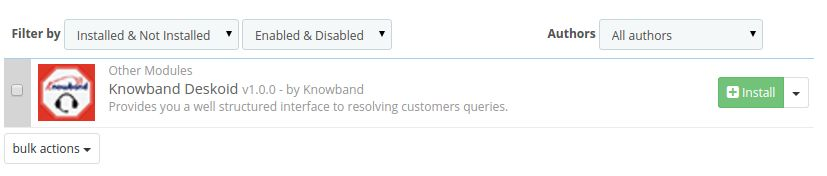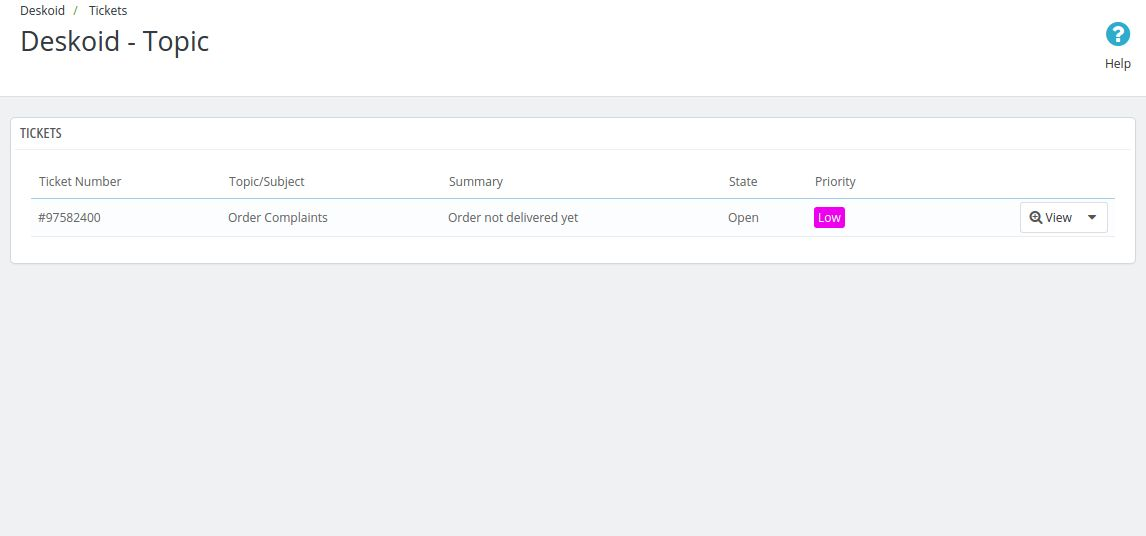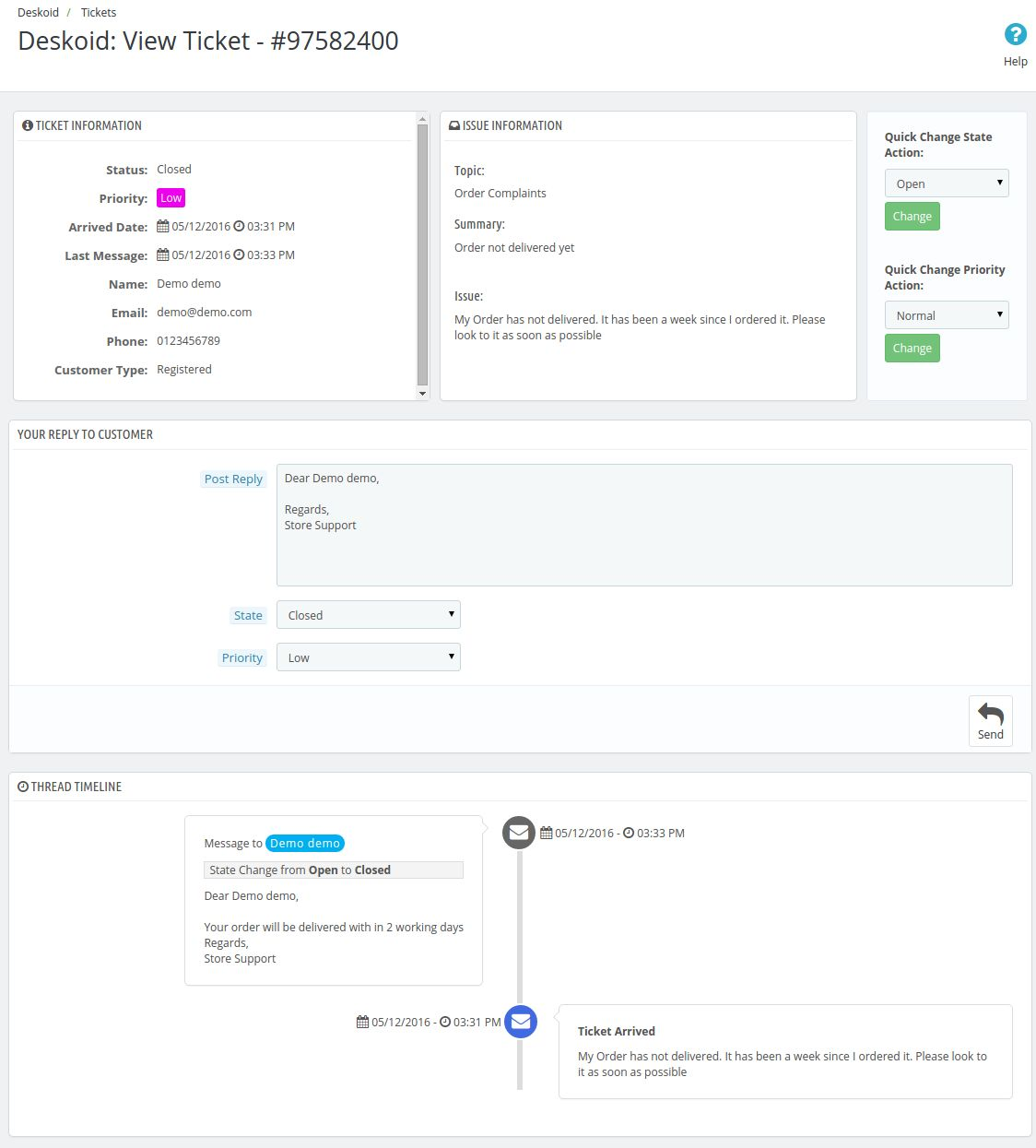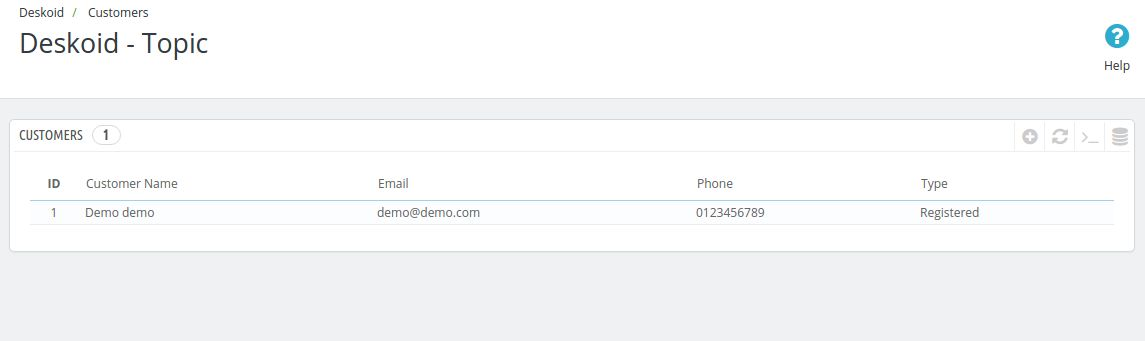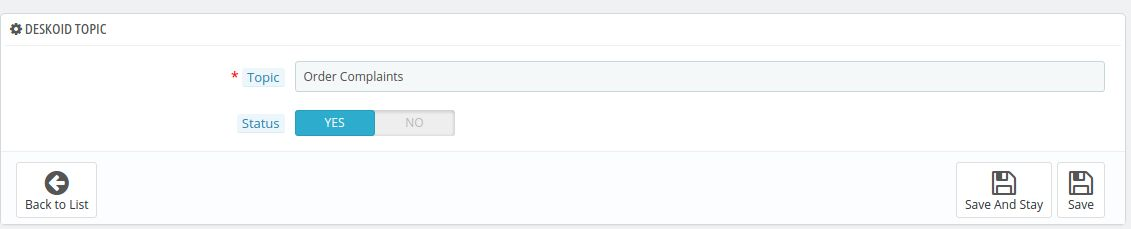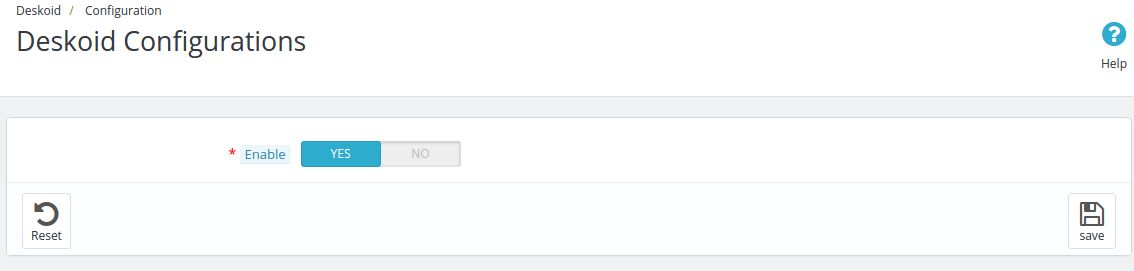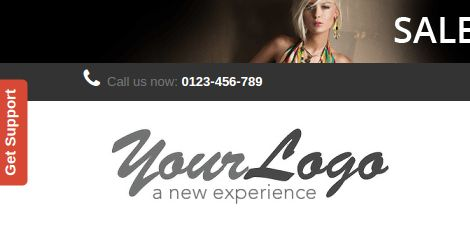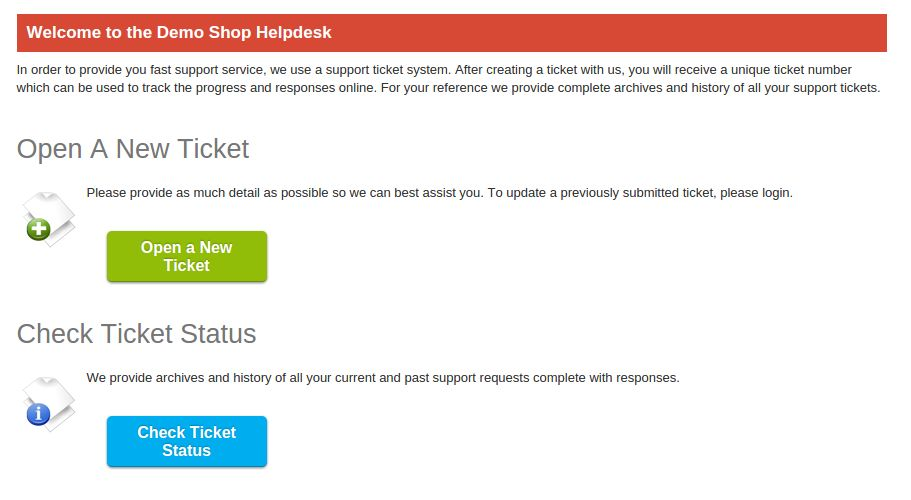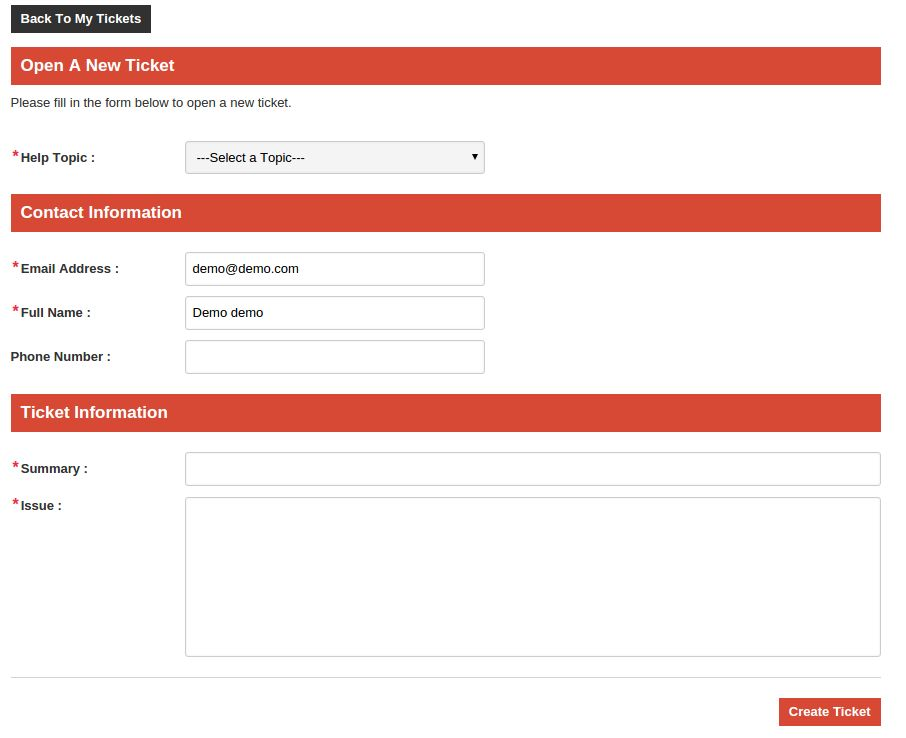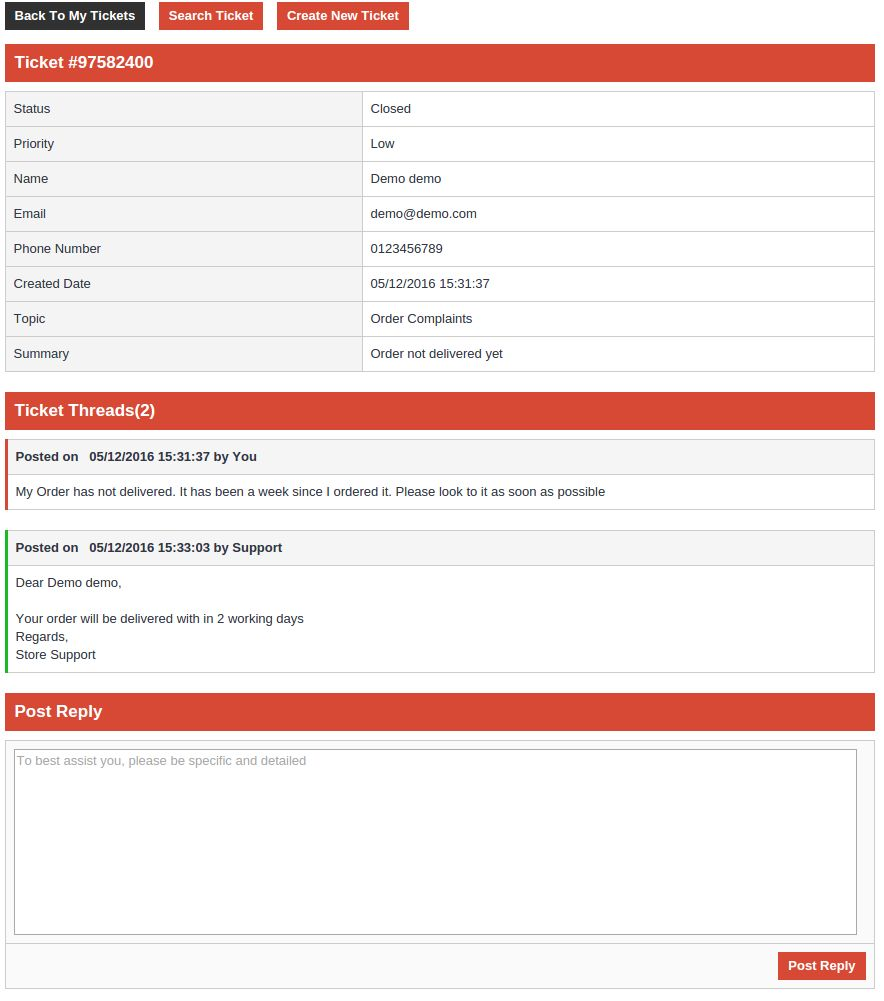Einführung
Die Prestashop Helpdesk Modul by Knowband agiert als Ticket Management System für ein bestimmtes Geschäft, das es dem Händler erleichtert, das Ticket zu verwalten, das vom Kunden für sein Geschäft gesammelt wird.
Das Prestashop Kunden-Helpdesk-Modul ist sowohl für den Endkunden, dh für den Händler als auch für den Kunden sehr nützlich, da es dem Kunden ermöglicht, das Ticket auf sehr bequeme Weise zu erhöhen und am anderen Ende den Händler auf sehr effiziente Weise verwaltet. Diese Erweiterung zeigt dem Händler auch die Details des Kunden an, der das Ticket in seinem Geschäft ausgestellt hat.
Schritte für die Installation von Prestashop Deskoid Modul Addon
Um dieses Prestashop-Addon zu installieren, folgen Sie bitte den folgenden Schritten:
1. Fügen Sie den Addon-Ordner unter Module-Ordner Ihres Systems hinzu.
2. Nach dem Hinzufügen dieses Addon-Ordners zeigt das System die Addon-On-Modul-Seite unter der Front-Office-Feature-Kategorie wie folgt an:
3. Klicken Sie auf "Installieren", um das Prestashop-Desktop-Helpdesk-Plugin zu installieren.
Verwaltungsmodul
Nachdem das Prestashop-Modul installiert wurde, erscheint ein neuer Eintrag in der Menüleiste des Shops im Backend mit dem Namen DESKOID. Dieses Menü enthält ein Untermenü mit weiteren Optionen.
1. Tickets. 2. Ticket-Themen 3. Kunden. 4. Aufbau.
Jeder Abschnitt des Kunden-Helpdesks von Prestashop wird im Folgenden detailliert beschrieben.
Tickets
Nachdem der Administrator auf diese Option des Untermenüs des Prestashop Kundenkontakt-Addons geklickt hat, erscheint eine neue Seite, die alle von den Kunden erhobenen Tickets enthält
1. Ticketnummer: Dieses Feld von
2. Thema Thema: Dieses Feld von
3. Zusammenfassung: Hier wird die Zusammenfassung des Tickets angezeigt, die vom Kunden eingegeben wird, wenn er / sie das Ticket im Frontend des Tickets erhöht
4. Zustand: Dieses Feld von
5. Priorität: Die Priorität des Tickets wird in diesem Feld angezeigt
6. Aktionen: Es wird viele Aktionen für jedes Ticket geben –
a) Änderungsstatus: Diese Aktion von
b) Priorität ändern: Beim Klicken auf diese Aktion kann der Administrator die Prioritätsstufe eines bestimmten Tickets ändern.
c) Zustandsänderungen anzeigen: Diese Option
d) Prioritätsänderungen anzeigen: Dieses Feld
7. Ticket anzeigen: Wenn der Administrator auf die View-Ticket-Aktion klickt, wird der Admin mit einer anderen Seite verknüpft, auf der alle Details mit dem Conversation-Thread des Tickets erwähnt werden. Der Administrator kann hier alle Details des Tickets einsehen und den Status und die Priorität des Tickets ändern. Der Administrator kann auch von dieser Seite aus auf den Kunden antworten und alle Details werden im Konversations-Thread erwähnt, der unter der Seite angegeben ist.
Kunden
In diesem Menü von
Ticket-Themen
Dieses Untermenü des Prestashop Kundenkontakt-Plugins enthält alle Themen, die im Vordergrund angezeigt werden, während der Kunde die Tickets erhöht. Die Kunden können die Tickets nur unter diese Themen heben.
Der Status jedes Themas kann auch geändert werden, indem Sie einfach auf den aktiven Link in der jeweiligen Zeile klicken. Wenn das Thema nicht aktiv ist, wird es nicht im Frontend des Kunden-Dropdown-Menüs angezeigt, wenn es das Ticket erhöht.
Jedes Thema kann auch bearbeitet werden und kann im Backend in verschiedenen Sprachen gespeichert werden. Der Themenname dieses Prestashop-Plugins, das auf der Vorderseite erscheint, richtet sich nach der Sprache des Stores und den Einstellungen für jeden Themennamen.
Konfiguration
In diesem Untermenü von
Front-End-Modul
Nachdem Sie das Prestashop-Modul vom Backend aus aktiviert haben, erscheint auf der linken Seite des Bildschirms eine Schaltfläche.
Nach einem Klick auf diese Schaltfläche des Prestashop-Plugins wird der Benutzer zur Ticketsystem-Seite weitergeleitet, wo er ein Ticket suchen und anzeigen oder ein neues Ticket erstellen kann.
Der Kunde kann das Ticket erstellen, indem er die Themen verwendet, die von admin im hinteren Teil des Prestashop contact us Addon von Knowband angegeben werden.
Der Kunde kann auch das Gespräch zwischen ihm und dem Administrator sehen, wenn er sein Ticket anschaut.